Win10运行快捷键在哪里?Win10运行快捷键介绍
电脑上的“Win之组合键”不仅可以有效帮助用户提高办公效率,还能隐藏各种游戏视频界面,那windows10运行快捷键有哪些呢?下面我们就来一起看看吧。
windows10运行快捷键在哪里
方法一:
同时按住键盘上的Win+R即可快速打开Win10运行操作框。
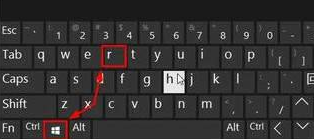
方法二:
我们按下键盘上的“CTRL+X”键,在弹出的菜单中选择“运行”即可打开。
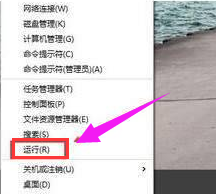
方法三:
点击Win10左下角的图标,进入开始菜单,然后在下面的搜索框中,输入:运行,搜索之后,就可以快速搜索到Win10运行入口了。
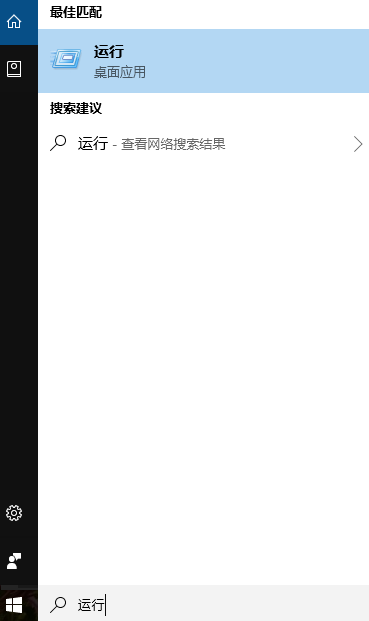
win10常用快捷键
Win+D:最小化桌面
按下此组合键后,屏幕上所有窗口都会瞬间最小化,再按一次又会恢复。但当老板看到你盯着桌面发呆时,表现的一定要自然。
Win+L:锁屏
按此组合件会瞬间锁定电脑,只有持密码的人才能打开,电脑里有电影啥不想让别人看到的,这个组合键很实用哦~
Win+→/↑/←/↓:窗口排版
Win键的搭配下,使用↑/↓/←/→四个按键就可以生成最大化、最小化、侧屏、右侧屏四个基础的排版功能。如果当前窗口已经处在左侧屏或右侧屏状态时,按下Win+↑/↓还可以进一步将变为左上、左下、右上、右下四个高级状态。
Win+++:放大镜
按下Win键不放,然后+++…… 别忘了用Win+---再缩小回来。
Win+P:启动投影仪/无线显示器
按下此组合键后,系统会在右窗格弹出一个菜单,根据需要选择即可,非常方便。如有无线显示器,也可以使用这个功能投射。
Win+Home:快速清理活动窗口
窗口打开太多,一个个关闭很麻烦。按下此组合键后,除当前窗口外的所有窗口都会最小化,绝对是居家过日子,搞定媳妇儿老板之利器!
Win + TAB:
使用Win + Tab键可以预览所有当前打开的窗口,并且可以按需进行快速切换,如下图所示。
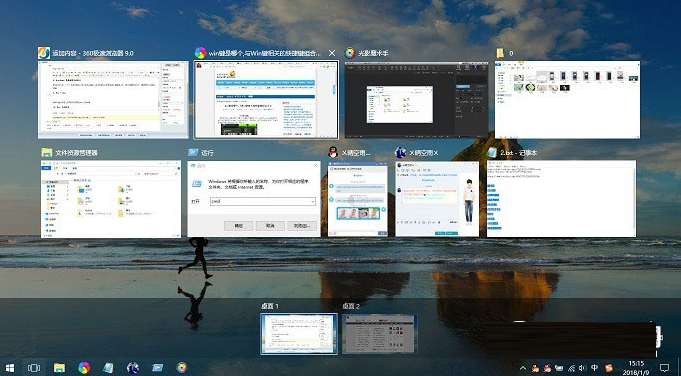
相关文章:
1. Mac电脑Steam社区打不开怎么办?Mac无法打开Steam社区的解决方法2. FreeBSD FreeNAS安装图解教程3. Unix vmstat 命令详解宝典4. centos7怎么关闭ipv6仅使用ipv4?5. Freebsd+IPFW结合使用防小规模DDOS攻击的配置方法6. Win11 Build预览版25276怎么启用新版文件管理器?7. XP系统注册表如何快速还原到上次成功启动时的状态8. CentOS7开启 BBR为VPS加速详解9. Windows Modules Installer Worker是什么进程?硬盘占用100%的原因分析10. UOS应用商店不能用怎么办? uos系统应用商店不能使用的解决办法

 网公网安备
网公网安备